죽은 컴퓨터에서 데이터 및 프로그램을 복원하는 방법
게시 됨: 2022-02-13컴퓨터가 죽었습니까? 그리고 죽은 컴퓨터에서 데이터와 프로그램을 복원하고 싶으십니까? 최고의 복원 도구를 찾고 계십니까? 그렇다면 당신은 올바른 위치에 있으며이 기사는 당신에 관한 것입니다. 이 기사를 통해 정보를 가져와 프로그램과 데이터를 쉽게 복원하십시오.
이 기사에서는 EaseUS Todo PCTrans 소프트웨어와 최신 Data Rescue 기능에 관한 전체 정보를 다루었습니다. 또한 프로그램 및 데이터를 복원하는 프로세스입니다.
- 더 읽어보기 – RAW 드라이브를 수정하고 데이터를 복구하는 방법
- iMyfone AnyRecover 데이터 복구 검토: Windows/Mac에서 손실된 파일을 쉽게 복구
목차
EaseUS Todo PCTrans – 데이터 복구
EaseUS는 Windows, iOS, Android 및 Mac을 위한 최고의 데이터 복구 및 전송 애플리케이션/소프트웨어를 제공하는 매우 유명한 솔루션입니다. 모든 제품은 사용자가 작업을 성공적으로 완료할 수 있도록 서비스를 제공하는 데 매우 정품이며 매우 효과적입니다. 데이터 전송을 보장하고 모든 것을 다시 복구합니다.
EaseUS Todo PCTrans는 업데이트된 모든 기능이 포함된 최신 도구입니다. 이 단일 응용 프로그램을 사용하면 컴퓨터와 하드 드라이브가 손상되거나 죽은 상태인 경우에도 전송, 복구, 보호 및 정리할 수 있습니다. 이 기사에서 논의하는 데이터 복구 기능은 그 중 하나입니다. 제대로 작동하지 않는 오래된 드라이브에서 프로그램과 데이터를 복구할 수 있는 기능입니다.
Data Rescue는 다음과 같은 조건에서 프로그램과 데이터를 복구 및 복원할 수 있습니다.
- PC를 시작할 수 없거나 하드웨어 문제 (예: 메인 보드, 그래픽 카드, 디스플레이 손상)가 있는 경우에도 데이터를 복원할 수 있습니다.
- PC가 제대로 실행되지 않거나 Windows 파일을 로드할 수 없습니다.
- PC에 복구할 수 없는 Windows 문제가 있고 새 시스템으로 전환하려고 합니다.
혜택: 독자들은 모든 EaseUS 제품에 대해 특별 30% 할인을 받습니다. 프로모션 코드는 EaseUS 할인 쿠폰 페이지를 방문하세요.
- 더 읽어보기 – 스텔라 Windows 데이터 복구 검토: 장단점 및 기능
- iBeesoft 데이터 복구를 사용해야 하는 이유는 무엇입니까? – 개인 및 소규모 비즈니스 사용자를 위한 좋은 옵션
죽은 컴퓨터에서 프로그램 및 데이터를 복원하는 방법
이 섹션에서는 죽은 컴퓨터에서 프로그램과 데이터를 복구하는 단계를 보여줍니다.
총 시간: 5분
1단계: 애플리케이션 다운로드 및 실행
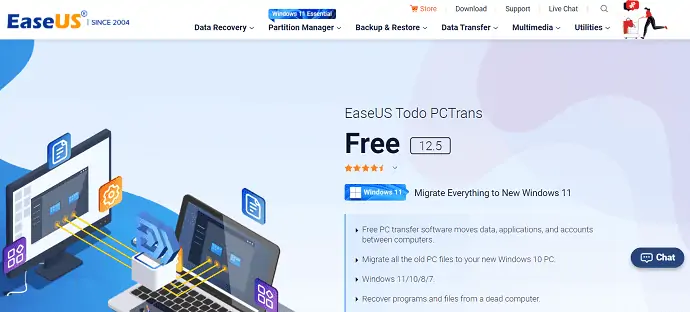
EaseUS 공식 사이트를 방문하세요. EaseUS Todo PCTrans 애플리케이션을 다운로드하여 설치합니다.
2단계: 데이터 복구 옵션 선택
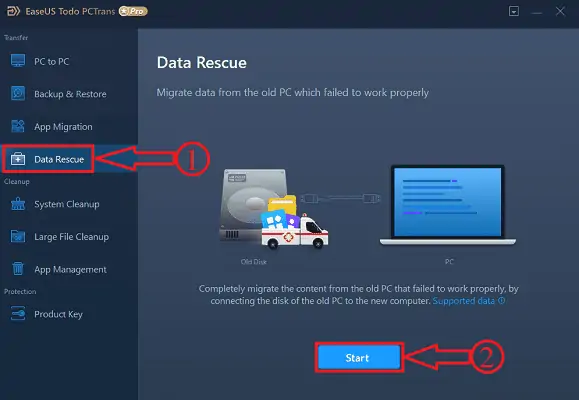
응용 프로그램을 실행하면 스크린샷과 같은 인터페이스를 찾을 수 있습니다. 왼쪽에는 EaseUS Todo PCTrans 애플리케이션에 있는 모든 기능이 있습니다. 데이터 복구 기능 을 선택하고 "시작" 옵션을 클릭하십시오.
STEP-3: 연결 단계
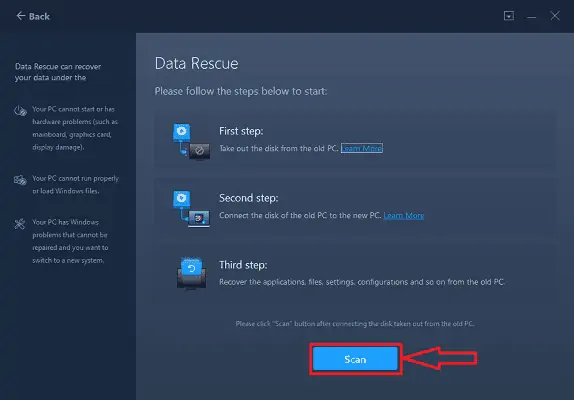
여기에서 이 단계는 복구 프로세스를 위해 드라이브를 연결하고 스캔하기 위해 따라야 할 정보와 단계를 제공합니다.
4단계: 드라이브 연결

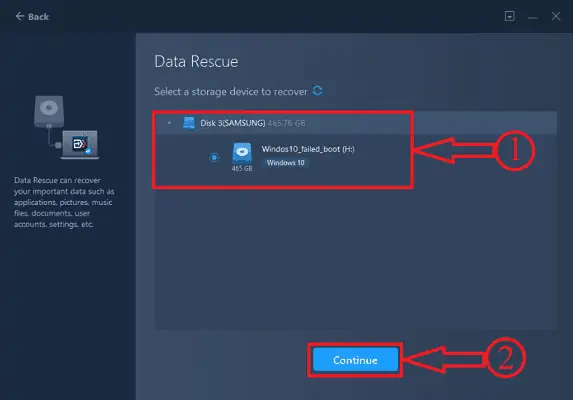
이전 단계에 명시된 조건을 충족하면 컴퓨터에 연결된 드라이브를 찾을 수 있습니다. 프로그램 및 데이터를 전송할 드라이브를 선택합니다. 나중에 "계속" 을 클릭하십시오.
5단계: 데이터 분석
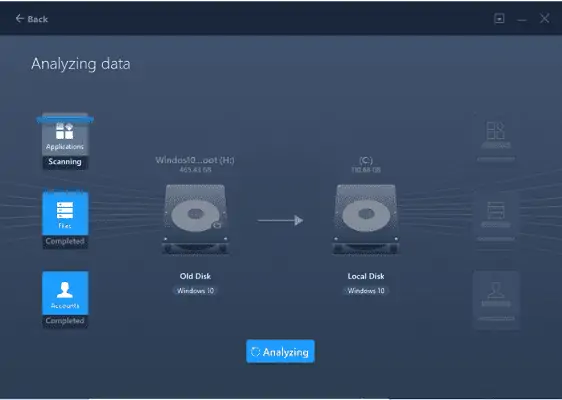
드라이브를 선택한 후 드라이브 분석을 시작하여 드라이브에 있는 데이터, 프로그램 및 모든 것을 찾습니다.
6단계: 복구할 항목 선택
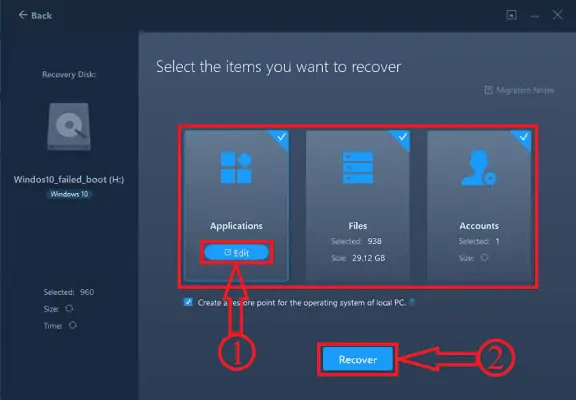
분석 프로세스가 완료되면 드라이브에 있는 모든 콘텐츠가 응용 프로그램, 파일 및 계정 과 같은 세 가지 범주로 정렬되어 스크린샷과 같이 표시됩니다. "편집" 옵션을 클릭하여 전송할 프로그램을 선택하십시오.
STEP-7: 호환성
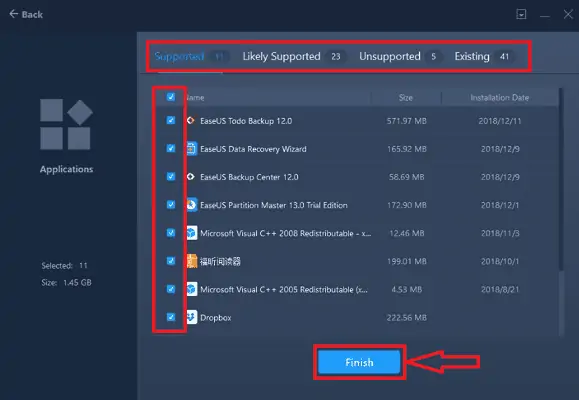
편집을 클릭하면 호환성 기준에 따라 정렬된 모든 앱이 표시됩니다. 호환성 기준은 지원됨, 지원됨 가능성 있음, 지원되지 않음 및 기존입니다. 전송할 프로그램과 데이터를 선택하고 "마침" 을 클릭하십시오.
STEP-8: 목적지 선택
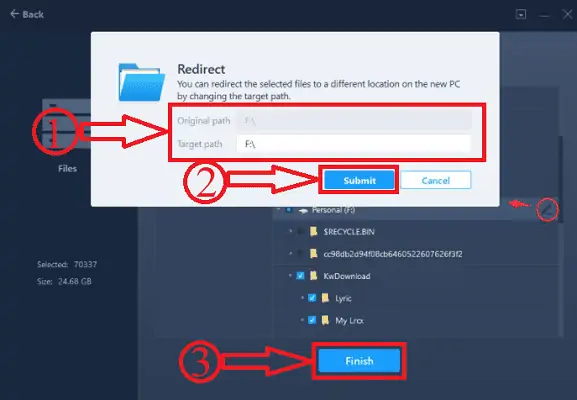
프로그램과 앱을 선택한 후 전송할 대상을 선택하라는 메시지가 표시됩니다.
STEP-9: 프로그램 및 데이터 이전
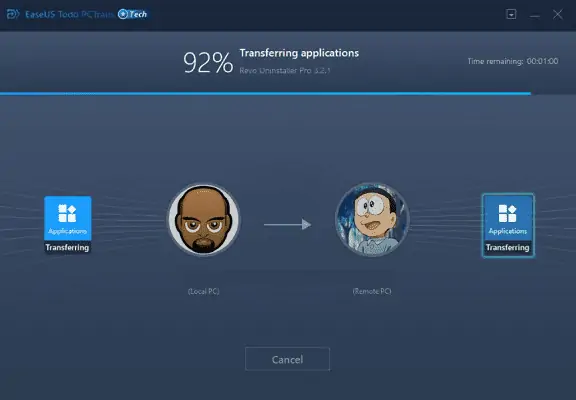
모든 기본 설정을 지정하면 EaseUS Todo PCTrans가 선택한 프로그램, 파일 및 데이터 전송을 시작합니다.
예상 비용: 69 USD
도구:
- EaseUS Todo PCTrans
재료: 소프트웨어
프로그램 및 앱 복원이 완료된 후 컴퓨터를 다시 시작해야 합니다.
- 더 읽어보기 – 효과적인 데이터 복구를 위한 12가지 최고의 PST 복구 도구
- 데이터 복구 프로 검토: 만능 Windows 데이터 복구 소프트웨어
결론
따라서 이제 EaseUS Todo PCTrans 애플리케이션의 Data Rescue 기능을 사용하여 죽거나 손상된 컴퓨터/하드 드라이브에서 프로그램과 파일을 매우 간단하고 쉽게 복원할 수 있습니다. 이 응용 프로그램은 이전 PC에서 새 PC로 프로그램과 데이터를 전송, 복구 및 복원하는 데 도움이 됩니다. 또한 하드 드라이브 간에 데이터를 마이그레이션할 수 있습니다. 이것은 매우 저렴한 가격에 무료 버전과 Pro 버전 모두에서 사용할 수 있습니다.
이 튜토리얼이 죽은 컴퓨터에서 데이터 및 프로그램 복원 에 대해 아는 데 도움이 되었기를 바랍니다. 하고 싶은 말이 있으면 댓글 섹션을 통해 알려주십시오. 이 기사가 마음에 들면 공유하고 Facebook, Twitter 및 YouTube에서 WhatVwant를 팔로우하여 더 많은 기술 팁을 확인하세요.
죽은 컴퓨터에서 프로그램 및 데이터를 복원하는 방법 – FAQ
죽은 컴퓨터에서 파일을 가져올 수 있습니까?
예, 컴퓨터의 하드 드라이브를 물리적으로 손상시키는 치명적인 사고를 당한 경우가 아니면 해당 데이터에 계속 액세스할 수 있습니다.
켜지지 않는 컴퓨터에서 파일을 복구할 수 있습니까?
컴퓨터가 고장나거나 켜지지 않아도 하드 디스크의 파일은 손실되지 않습니다. 고장난 컴퓨터에서 하드디스크를 제거하고 작동중인 컴퓨터에 연결하면 내용을 복구할 수 있습니다.
내 오래된 컴퓨터로 무엇을 합니까?
컴퓨터를 재활용하거나 기증할 수 있습니다. 컴퓨터 제조업체, 전자 제품 상점 및 기타 조직에는 재활용 또는 기부 프로그램이 있습니다. 컴퓨터를 재활용하거나 기증하는 방법에 대해 알아보려면 환경 보호국의 전자 제품 기증 및 재활용 페이지를 확인하십시오.
컴퓨터의 절전 모드를 해제하는 방법은 무엇입니까?
컴퓨터의 전원 버튼을 5초 동안 길게 누릅니다. 이렇게 하면 컴퓨터가 절전 모드에서 벗어나야 합니다. 그렇지 않으면 반대 작업을 수행하여 시스템이 종료되어 컴퓨터를 정상적으로 다시 시작할 수 있습니다.
EaseUS 데이터 복구는 합법적입니까?
EaseUS는 안전하고 효과적인 데이터 복구 프로그램입니다. 두 개의 다른 장치를 컴퓨터에 연결하여 동시에 파일과 데이터를 전송할 수 있습니다. macOS, iOS, Windows 및 Android에서 실행되는 여러 장치와 호환됩니다.
